Opplæring: Konfigurere Microsoft Fabric-speilbaserte databaser fra Azure Databricks (forhåndsversjon)
Databasespeiling i Microsoft Fabric er en bedriftsbasert, skybasert, null-ETL, SaaS-teknologi. Denne veiledningen hjelper deg med å etablere en speilvendt database fra Azure Databricks, som oppretter en skrivebeskyttet, kontinuerlig replikert kopi av Azure Databricks-dataene i OneLake.
Forutsetning
- Opprett eller bruk et eksisterende Azure Databricks-arbeidsområde med Unity Catalog aktivert.
- Du må ha rettigheten
EXTERNAL USE SCHEMApå skjemaet i Unity Catalog som inneholder tabellene som skal åpnes fra Fabric. Hvis du vil ha mer informasjon, kan du se Kontrollere ekstern tilgang til data i Unity Catalog. - Slå på leierinnstillingen "Mirrored Azure Databricks Catalog (Preview)" på leier- eller kapasitetsnivå for denne funksjonen.
- Du må bruke Fabrics tillatelsesmodell til å angi tilgangskontroller for kataloger, skjemaer og tabeller i Fabric.
- Azure Databricks-arbeidsområder bør ikke stå bak et privat endepunkt.
- Lagringskontoer som inneholder Unity Catalog-data, kan ikke være bak en brannmur.
Opprette en speilet database fra Azure Databricks
Følg disse trinnene for å opprette en ny speilvendt database fra Azure Databricks Unity Catalog.
Naviger til https://powerbi.com.
Velg + Ny , og deretter Speilet Azure Databricks-katalog.
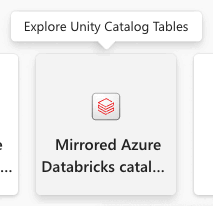
Velg en eksisterende tilkobling hvis du har en konfigurert.
- Hvis du ikke har en eksisterende tilkobling, oppretter du en ny tilkobling og skriver inn alle detaljene. Du kan godkjenne til Azure Databricks-arbeidsområdet ved hjelp av Organisasjonskonto eller Tjenestekontohaver. Hvis du vil opprette en tilkobling, må du enten være en bruker eller administrator av Azure Databricks-arbeidsområdet.
Når du kobler til et Azure Databricks-arbeidsområde, kan du velge katalogen, skjemaene og tabellene via inkluderings-/utelukkelseslisten du vil legge til og få tilgang til fra Microsoft Fabric, på siden Velg tabeller fra en Databricks-katalog . Velg katalogen og tilhørende skjemaer og tabeller som du vil legge til i Fabric-arbeidsområdet.
- Du kan bare se katalogene/skjemaene/tabellene som du har tilgang til i henhold til rettighetene som gis til dem, i henhold til rettighetsmodellen som er beskrevet i Enhetskatalog-rettigheter og sikrelige objekter.
- Som standard aktiveres automatisk synkronisering av fremtidige katalogendringer for det valgte skjemaet . Hvis du vil ha mer informasjon, kan du se Mirroring Azure Databricks Unity Catalog (forhåndsvisning).
- Når du har gjort valgene dine, velger du Neste.
Navnet på elementet vil som standard være navnet på katalogen du prøver å legge til i Fabric. På siden Se gjennom og opprett kan du se gjennom detaljene og eventuelt endre navnet på det speilede databaseelementet, som må være unikt i arbeidsområdet. Velg Opprett.
Et Databricks-katalogelement opprettes, og for hver tabell opprettes det også en tilsvarende snarvei for Databricks-typen.
- Skjemaer som ikke har noen tabeller, vises ikke.
Du kan også se en forhåndsvisning av dataene når du får tilgang til en snarvei ved å velge endepunktet for SQL-analyse. Åpne endepunktelementet for SQL-analyse for å starte explorer- og spørringsredigeringssiden. Du kan spørre de speilvendte Azure Databricks-tabellene med T-SQL i SQL Editor.
Opprett Lakehouse-snarveier til Databricks-katalogelementet
Du kan også opprette snarveier fra Lakehouse til Databricks-katalogelementet for å bruke Lakehouse-dataene og bruke Spark Notebooks.
- Først lager vi et innsjøhus. Hvis du allerede har et lakehouse i dette arbeidsområdet, kan du bruke et eksisterende lakehouse.
- Velg arbeidsområdet i navigasjonsmenyen.
- Velg + New>Lakehouse.
- Angi et navn for lakehouse i Navn-feltet , og velg Opprett.
- Velg Ny snarvei-knappen i Hent data i lakehouse-menyen under Last inn data i lakehouse i Explorer-visningen av lakehouse.
- Velg Microsoft OneLake. Velg en katalog. Dette er dataelementet du opprettet i de forrige trinnene. Velg deretter Neste.
- Velg tabeller i skjemaet, og velg Neste.
- Velg Opprett.
- Snarveier er nå tilgjengelige i Lakehouse for bruk med andre Lakehouse-data. Du kan også bruke Notatblokker og Spark til å utføre databehandling på dataene for disse katalogtabellene som du har lagt til fra Azure Databricks-arbeidsområdet.
Opprette en semantisk modell
Tips
For den beste opplevelsen anbefales det at du bruker Microsoft Edge Browser for semantiske modelleringsoppgaver.
Mer informasjon om standard semantisk modell for Power BI.
I tillegg til standard power bi-semantisk modell kan du oppdatere standard semantisk modell for Power BI hvis du velger å legge til/fjerne tabeller fra modellen eller opprette en ny semantisk modell. Slik oppdaterer du standard semantisk modell:
- Gå til Det speilede Azure Databricks-elementet i arbeidsområdet.
- Velg endepunktet for SQL-analyse fra rullegardinlisten på verktøylinjen.
- Velg Administrer standard semantisk modell under Rapportering.
Administrere semantiske modellrelasjoner
- Velg modelloppsett fra Utforsker i arbeidsområdet.
- Når modelloppsett er valgt, presenteres du med en grafikk av tabellene som ble inkludert som en del av semantisk modell.
- Hvis du vil opprette relasjoner mellom tabeller, drar du et kolonnenavn fra én tabell til et annet kolonnenavn i en annen tabell. Et popup-vindu presenteres for å identifisere relasjonen og kardinaliteten for tabellene.